2022 年如何在 Whatsapp 上分享 Facebook 视频
这是将 Facebook 视频发送到 WhatsApp 的方法。 一、下载 视频处理 复制到您的 PC 上,然后将要下载的视频的链接复制并粘贴到 视频处理下载器. 之后,在您的 PC 上使用 WhatsApp Web 手动将视频发送给您的联系人。
Facebook 是世界上最受欢迎的社交媒体平台之一。 这是与亲人保持联系并享受精彩内容(例如照片和视频)的绝佳方式。 有时您想分享您在 Facebook 上找到的视频,但您的联系人无法看到它,可能是因为他们不是视频所有者的朋友,或者他们没有 Facebook 帐户。
在这种情况下,向他们展示视频的最佳方式是通过 WhatsApp 手动将其发送给他们。 这里是 如何在 WhatsApp 上分享 Facebook 视频 使用 Android、iPhone 和 PC。
Contents [show]
使用探索:在 iPhone 上使用链接保存
一个以最好的方式 通过 iPhone 下载 Facebook 视频并在 WhatsApp 上分享,方法是使用 Explore: Save with Link 应用程序. 它是免费的 App Store 并且易于使用。 您还可以使用它从其他社交媒体应用程序(例如 Instagram 和 Twitter)下载视频。
以下是如何使用它:
- 下载 探索:使用 Link 应用程序保存 来自App Store.
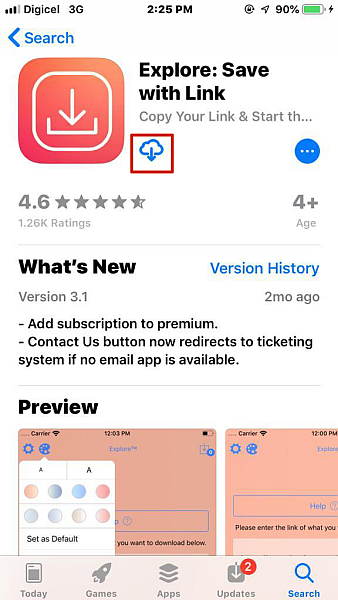
- 打开 Facebook 并将链接复制到您要下载的视频。 你可以这样做 点击帖子上的“分享”图标,然后点击“复制链接”。
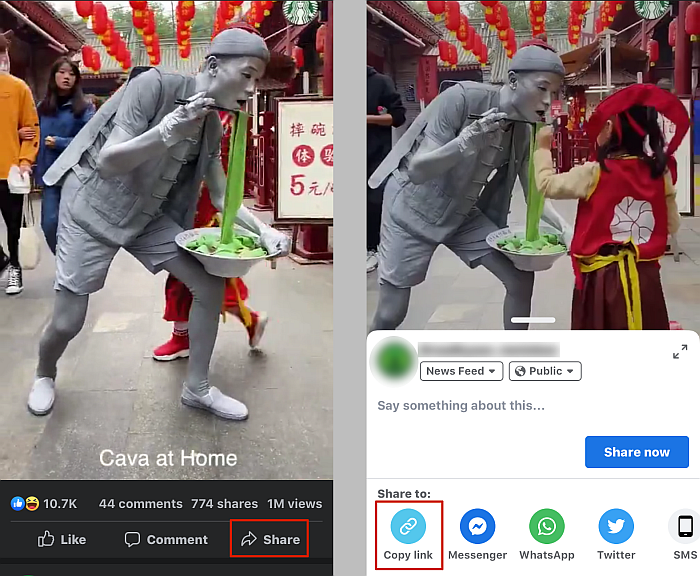
- 然后,打开探索:使用链接保存应用程序和 单击“从剪贴板粘贴”图标将链接粘贴到任何下载器.
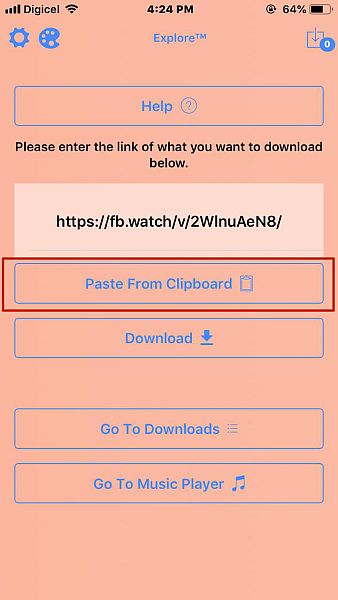
- 粘贴链接后, 点击“下载”按钮下载视频.
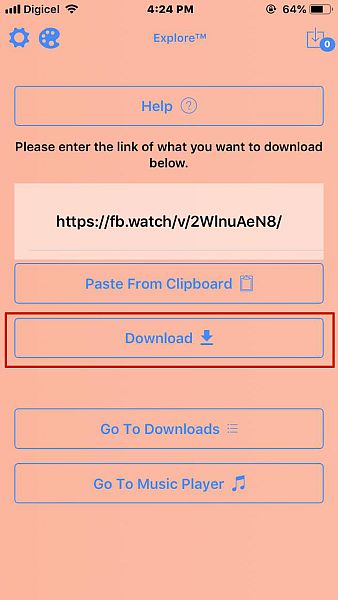
- 视频的下载时间取决于视频的长度和大小。 单击“转到下载” 页面底部的按钮可查看您的所有下载以及当前下载的进度。 当您的视频下载完成后,它会保存到您的相机胶卷中,因此您无需使用该应用即可访问它。
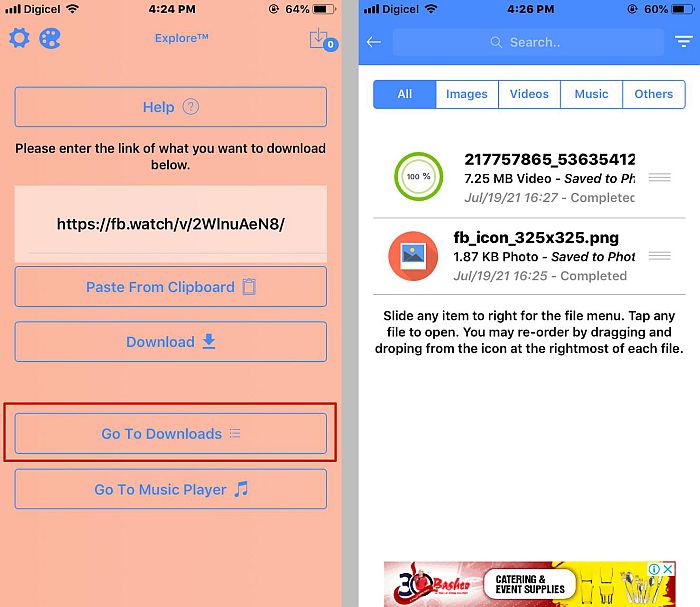
- 现在您的视频已完成下载,是时候发送它了。 打开 WhatsApp 并选择您要与之分享视频的联系人。

- 点击附件图标,然后 从弹出菜单中选择“照片和视频库”选项以访问您的相机胶卷 发送视频。
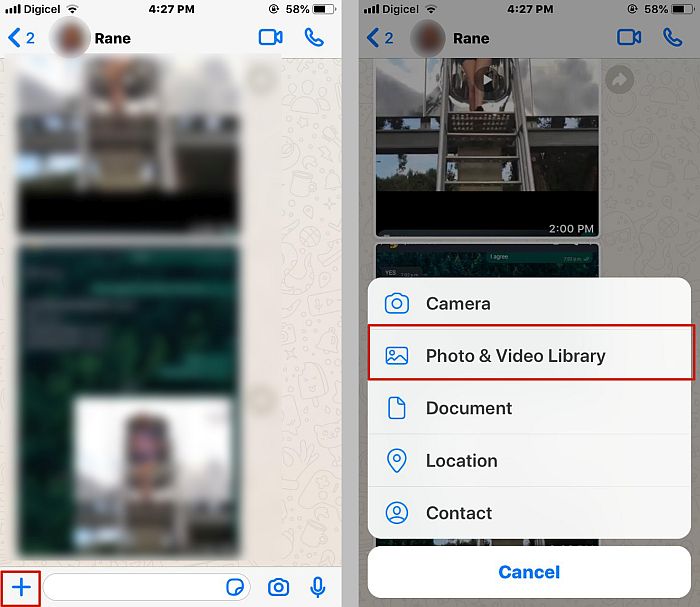
- 从您的相机胶卷中,选择下载的视频。 它将被加载到 WhatsApp 中,您可以在其中添加标题或修剪它 在发送之前。
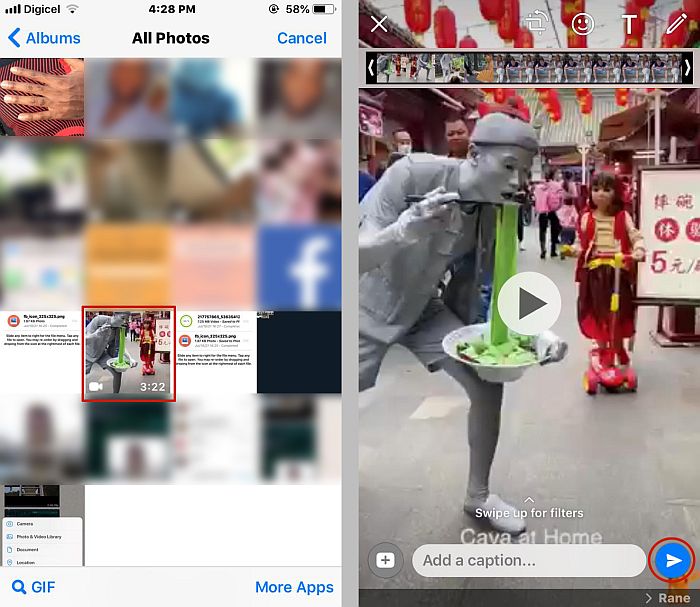
- 发送视频所需的时间取决于视频的大小以及您的互联网连接,但 完成后,您的联系人将能够在 WhatsApp 中观看视频 并且也可以在他们的设备上使用它。
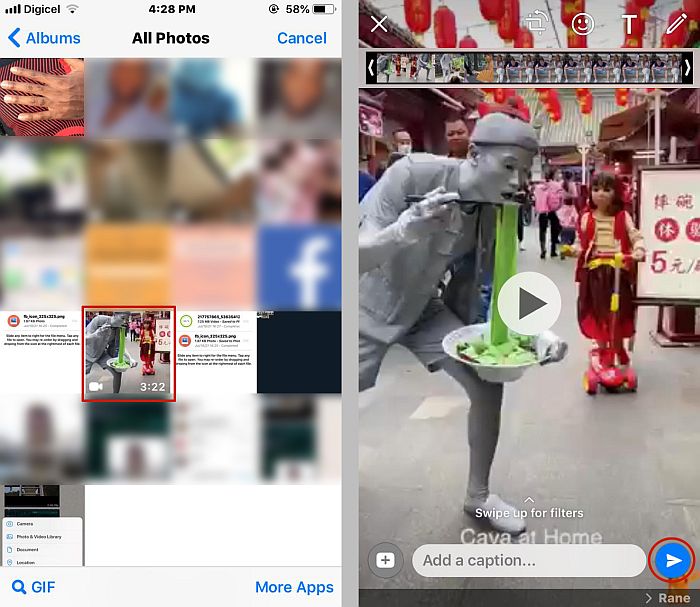
在 Android 上使用 Facebook 视频下载器
当你想要 在 Android 上下载和分享 Facebook 视频,只需看看 Facebook 应用程序的视频下载器. 它在 Play Store 上免费提供,它允许您浏览视频并下载它们或使用链接。
以下是您可以使用它下载 Facebook 视频以在 WhatsApp 上分享的方法:
- 下载 来自 Play 商店的 Facebook 应用视频下载器.
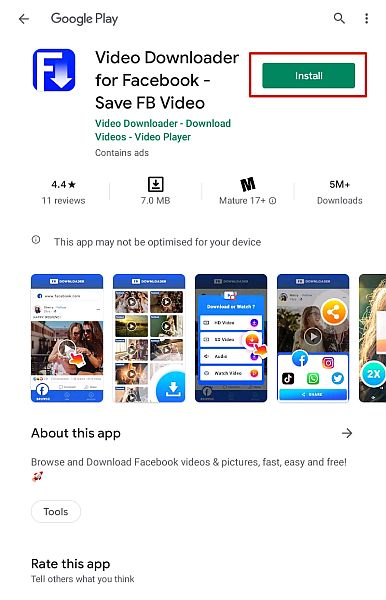
- 您可以使用此应用程序浏览 Facebook 并下载您想要的视频,或者如果您不想通过 Facebook 视频下载器应用程序登录 Facebook,您只需复制所需视频的链接并粘贴即可下载。
如果您想 通过 Video Downloader 应用程序登录 Facebook,然后单击浏览并登录.
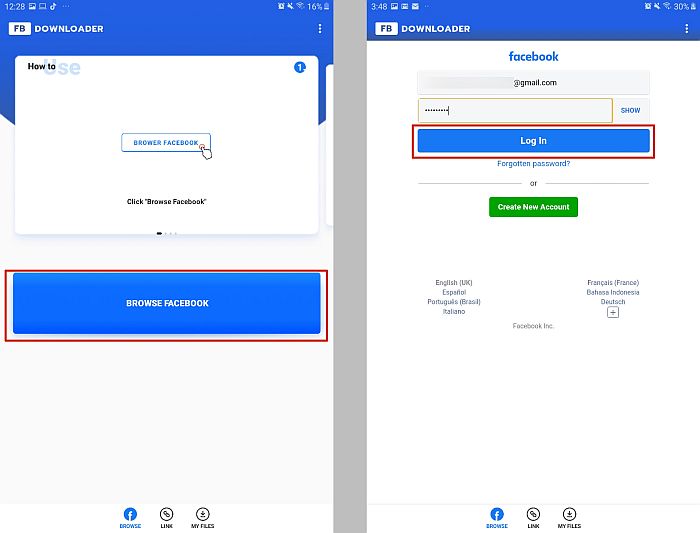
- 登录后,您将被带到您的 Facebook 主页,您可以在其中搜索要下载的视频。 这 Facebook应用程序的视频下载器可让您轻松下载视频 只需按下播放。
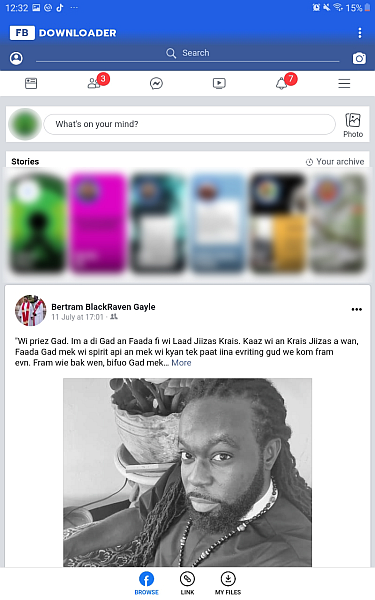
- 但是,如果您像我一样,并且更喜欢简单地使用链接下载视频而不是浏览 Facebook,那么 单击页面底部的“链接”按钮并将链接粘贴到上方字段中所需的视频,然后单击“下载” 下载视频。
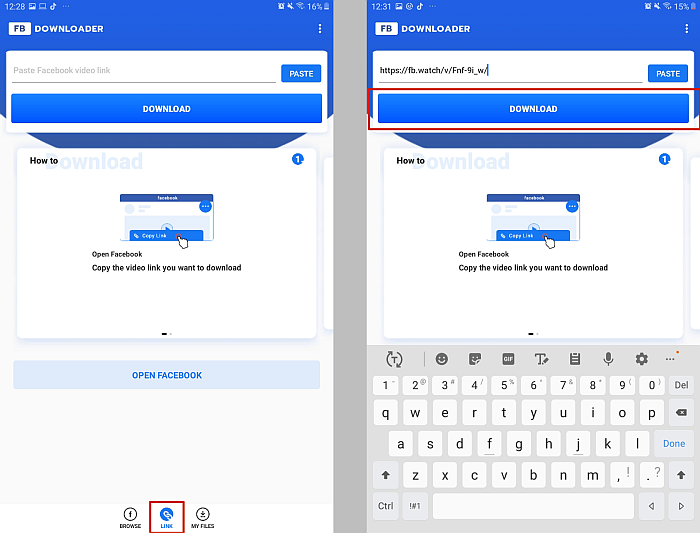
- 单击下载按钮后,该应用程序将直接将您带到视频。 正如我之前提到的, 您可以通过按播放使用 Facebook 视频下载器轻松下载 Facebook 视频.
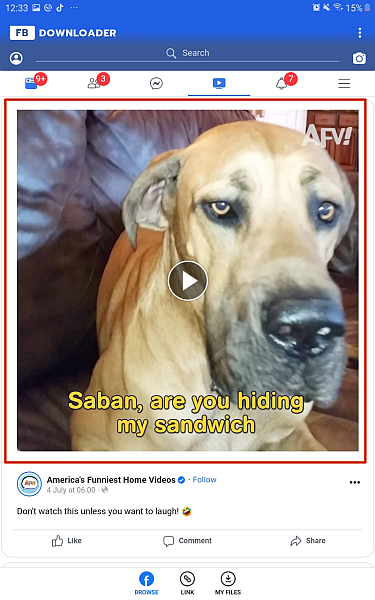
- 按播放后, 会有不同视频质量的弹出菜单供您选择. 单击您想要的,您的视频将开始下载。

- 一旦你的 视频已下载完毕,您可以在 WhatsApp 上与您的联系人分享. 首先打开 WhatsApp 并选择您要与之共享下载的 Facebook 视频的联系人。
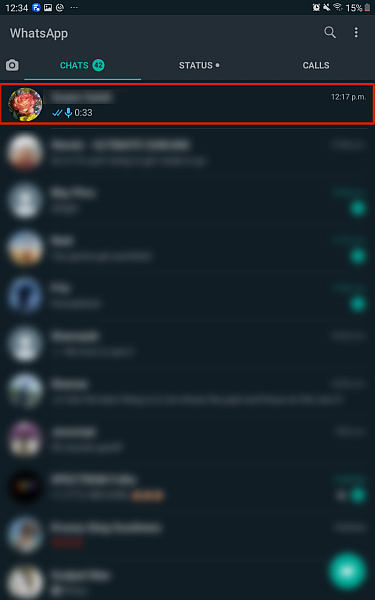
- 点击附件图标(它看起来像一个回形针)并选择图库选项 从弹出菜单中访问您的画廊。
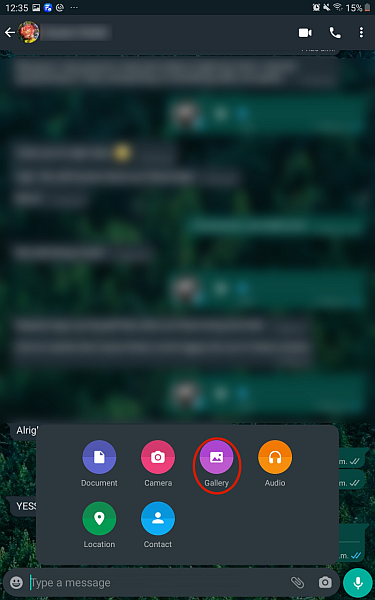
- 什么时候 你已经打开了你的画廊,选择 FBDownload 文件夹,其中将包含您下载的 Facebook 视频。
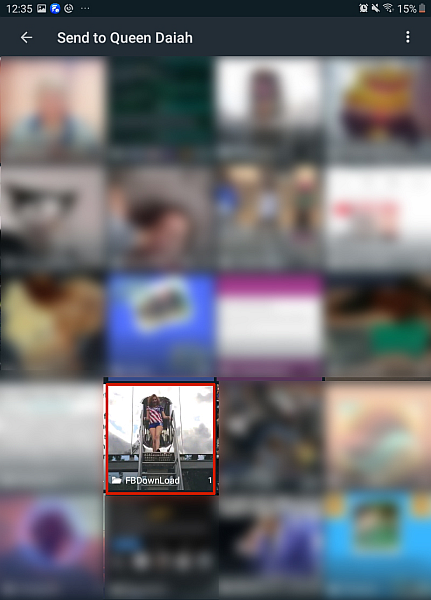
- 打开文件夹后, 点击视频,它会加载到 WhatsApp. 完全加载后,点击发送图标发送视频。 完全发送所需的时间取决于您的视频大小和互联网速度。
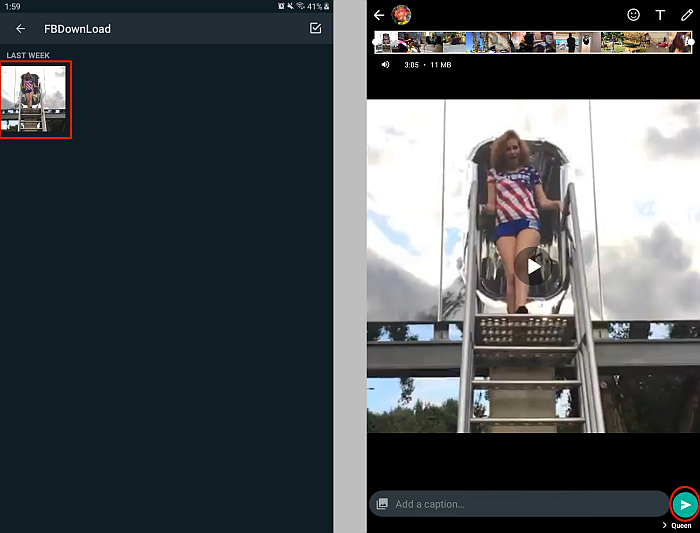
- 现在你已经 在 WhatsApp 上手动发送 Facebook 视频.
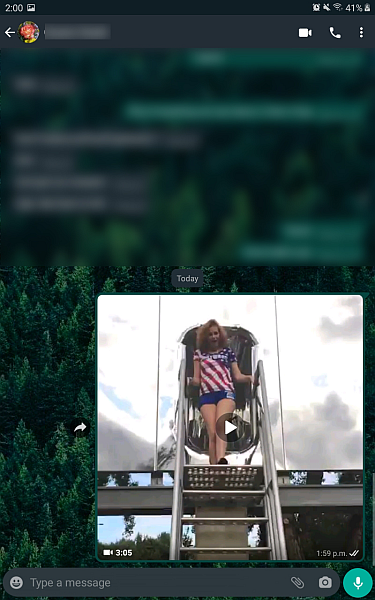
在 PC 上使用 Video Proc
视频处理 是一个一站式视频处理程序,可让您编辑、转换、调整视频、音频文件甚至 DVD 的大小。 这是我们的 深入的视频过程审查 如果您有兴趣了解更多信息。
Video Proc 提供终身许可,价格为 37.95 美元。 除此之外,它还具有 1 年和家庭许可证。
在本教程中,我使用了 Video Proc 的免费版本,它的功能有限,但 适用于较小的任务,例如下载 Facebook 视频. 这是如何做到的:
- 下载并安装 视频处理 在你的电脑上
- 安装后 视频处理,打开它并选择下载器选项.
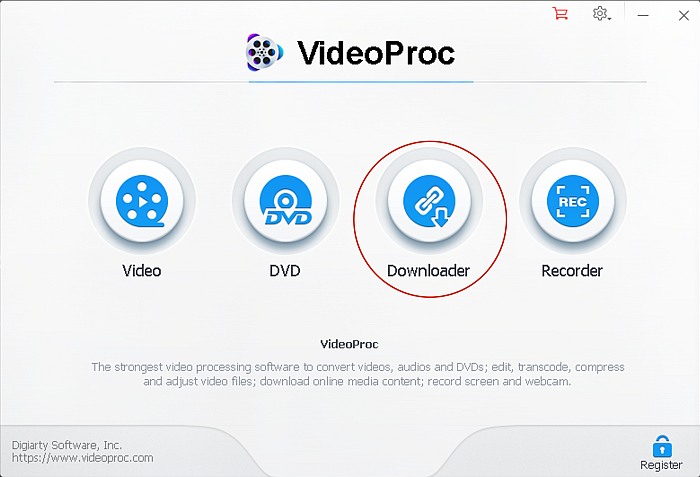
- 您会在屏幕上看到说明,告诉您 选择“添加视频”选项以添加要使用其 URL 下载的视频。
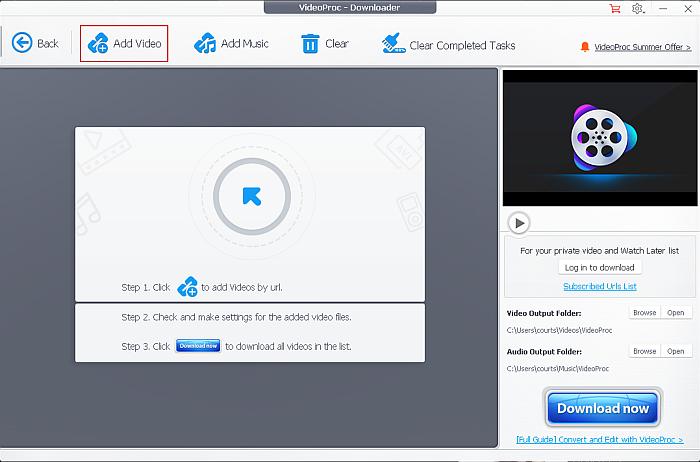
- 复制和粘贴 您要在该字段中下载的 Facebook 视频的 URL 并单击分析。
- 一旦 视频处理 完成视频分析后,它会显示您可以下载视频的不同文件格式。 选择您想要的格式,然后单击“下载选择视频” 按钮开始下载。
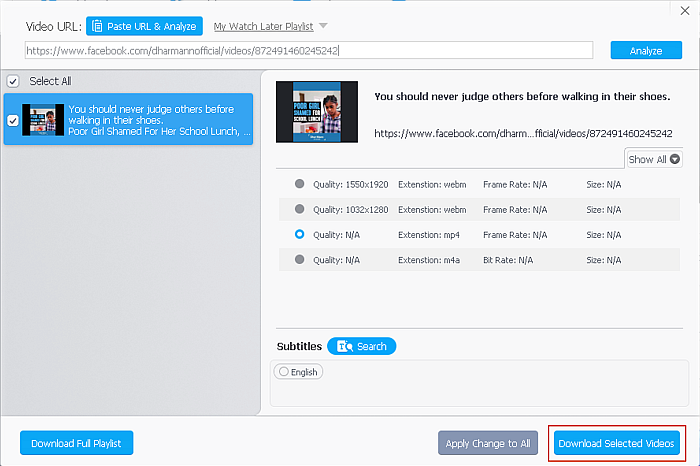
- 视频将开始下载,时间将取决于视频的大小,这将受视频的格式和长度的影响。 视频下载完成后,点击 “视频输出文件夹”旁边的“打开”按钮打开保存视频的文件夹。
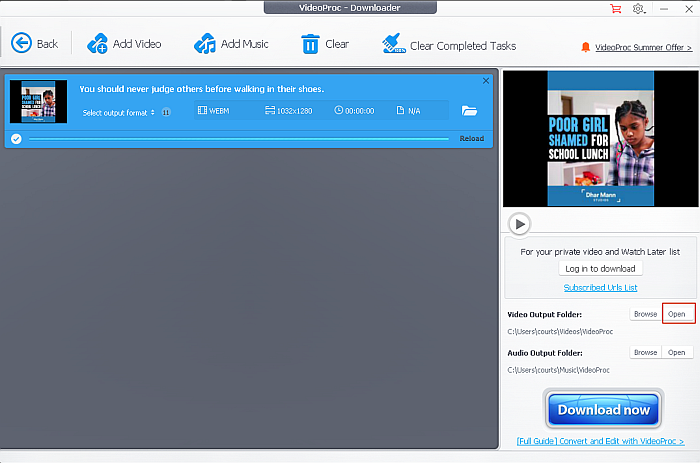
- 现在视频已下载,是时候通过 WhatsApp 发送视频了。 因为它是在我的电脑上下载的, 我会用的 WhatsApp的网站 发送视频. 登录 WhatsApp 网页,然后搜索并选择您要发送视频的聊天对象。
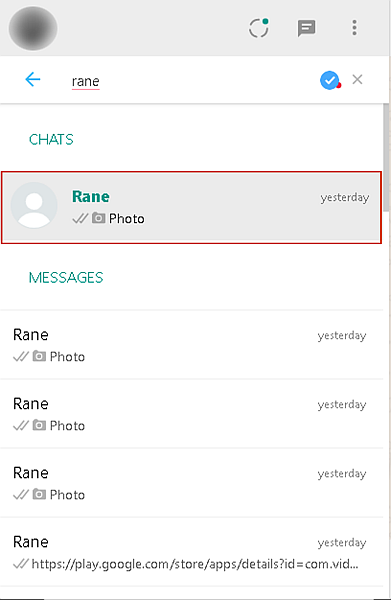
- 打开聊天后, 单击附件图标(小回形针图标)并选择图库图标(带有照片图标的紫色圆圈) 打开您的文件夹并选择视频。
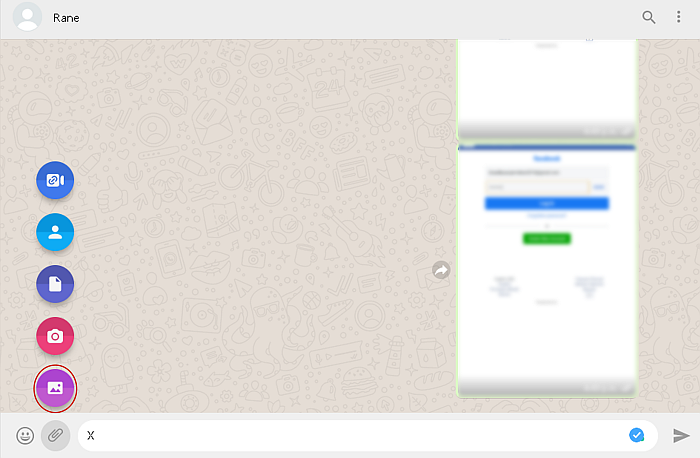
- 视频存储在 视频处理 文件夹。 要访问它, 转到视频 > 视频处理并选择下载的视频 你想发送。
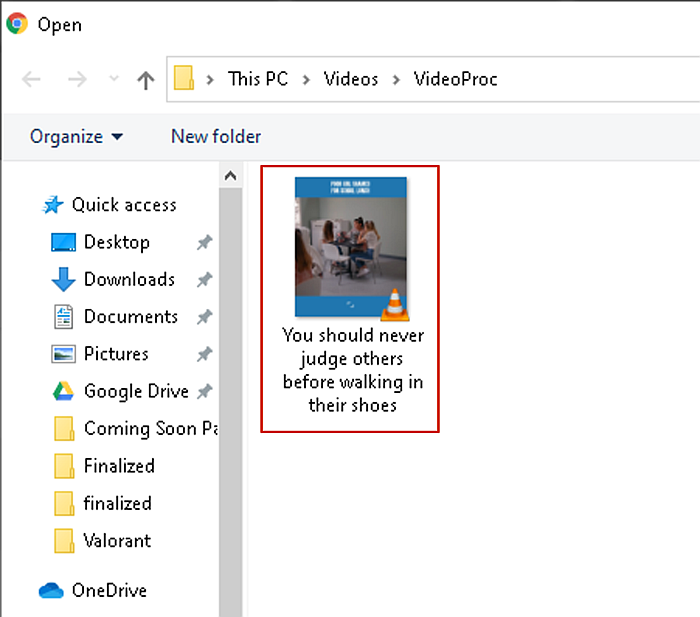
- 现在您已经在 WhatsApp 上分享了一个 Facebook 视频。
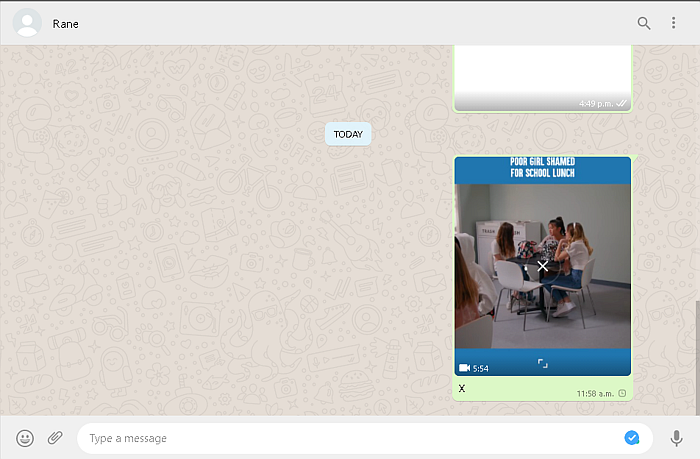
在 PC 上使用 Getfbstuff.com 私人下载器
有时最好的 Facebook 视频是私有的,因此您无法使用链接共享它们或使用我上面提到的方法下载它们。
不用担心,有很多网站可以让您下载私人 Facebook 视频。 我会用 Getfbstuff.com 的私人视频下载器.
这是怎么做的:
- 复制您要下载的私人 Facebook 视频的链接,然后 到 Getfbstuff.com 私人视频下载器. 将链接粘贴到第 1 步字段中,然后单击下面的“获取视频”按钮。
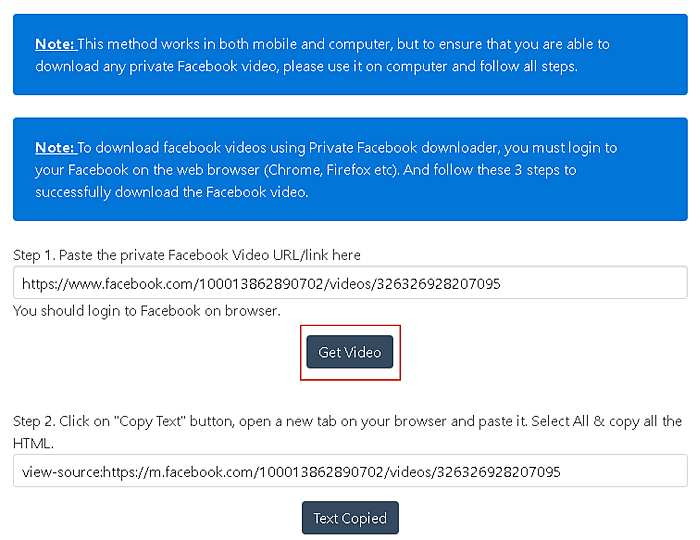
- 这将在第二步中生成一个新链接。 单击“复制文本”按钮以复制新链接。
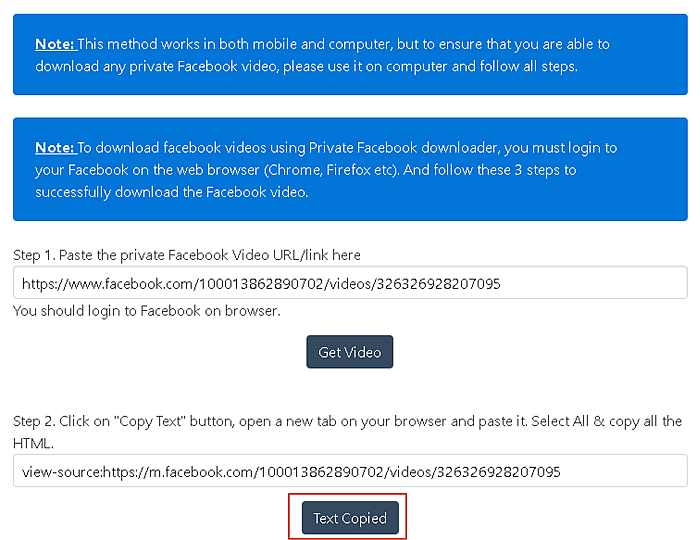
- 打开一个新选项卡并将链接粘贴到其中,然后按 Enter。 这将打开一个带有 HTML 文本的页面。 按 Ctrl + A 和 Ctrl + C 选择所有 HTML 并复制它.

- 回到私人下载器, 在步骤中粘贴 HTML 代码。 3 字段,然后单击“下载” 下载视频。
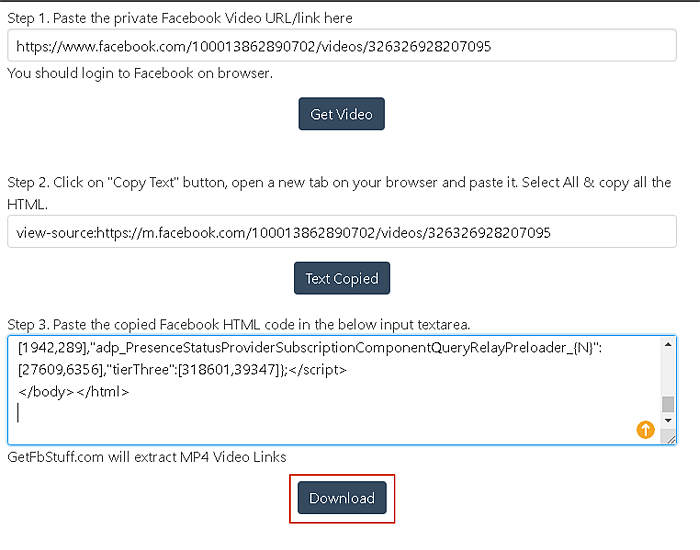
- 视频下载后, 您可以使用 WhatsApp Web 通过 WhatsApp 共享它,就像我在上面的方法中所做的那样。
那么,你是怎么想的?
老实说,Facebook 通常被年轻一代认为是一个废弃的社交媒体应用程序,但它仍然是一些搞笑和发人深省的视频的来源。 即使您不在该平台上,您仍然可以欣赏它的一些更优质的内容。
有多种方法可以将 Facebook 视频下载并分享到 WhatsApp,但我发现这些方法最简单,而且它们也是免费的。 甚至 视频处理,它有一个付费选项,老实说是最好的下载器之一 在那里,因为您也可以使用它来编辑和转换您的视频。
如果你好奇,我也有一个 大 在 WhatsApp 上分享 Instagram 照片的指南 以及 如何更新您的 WhatsApp 状态.
再次感谢您的阅读,请务必与您的朋友和家人分享!
最新文章